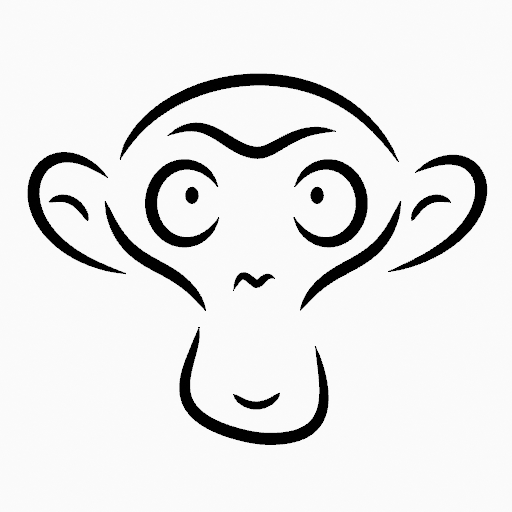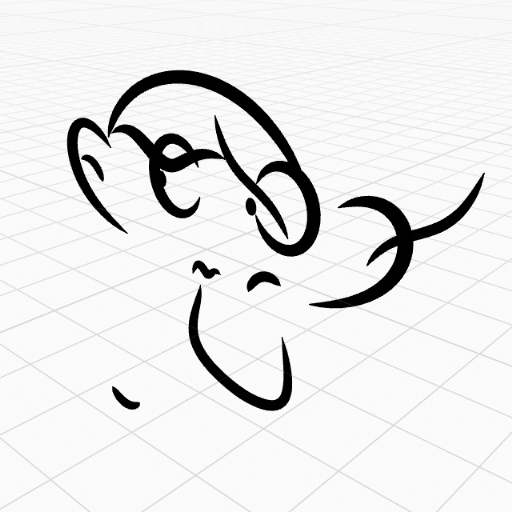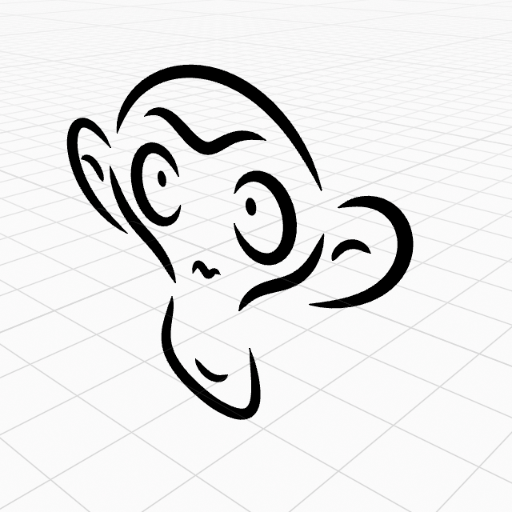Menu Grease Pencil
Transform
Les traits peuvent être édités en transformant les emplacements des points.
Move, Rotate & Scale
Reference
- Mode:
Mode Édition
- Outil:
Toolbar ‣ Move, Rotate, Scale
- Menu:
Grease Pencil ‣ Transform ‣ Move, Rotate, Scale
- Raccourci:
G, R, S
Comme les autres éléments de Blender, les points et les traits peuvent subir un déplacement G, une rotation R ou une mise à l’échelle S comme décrit dans la section Transformations de base. En Mode Édition, l’édition proportionnelle est également disponible pour les actions de transformation.
Transform Snapping
Transformations basiques de déplacement, de rotation et de mise à l’échelle pour les points/traits sélectionnés. Pour plus d’informations, reportez-vous à la rubrique Principes de base du déplacement, de la rotation et du changement d’échelle.
Outils
Reference
- Mode:
Mode Édition
- Menu:
Grease Pencil ‣ Transform
- Outil:
Toolbar ‣ Bend/Shear
Les outils de transformation Bend, Shear, To Sphere, Extrude and Shrink Fatten sont décrits dans la section Outils d’édition.
Mirror
Reference
- Mode:
Mode Édition
- Menu:
Grease Pencil ‣ Mirror
- Raccourci:
Ctrl-M
L’outil Mirror (Miroir) est également disponible et se comporte exactement de la même manière qu’avec les sommets de maillage.
Snap
Reference
- Mode:
Mode Édition
- Menu:
Grease Pencil ‣ Snap
- Raccourci:
Maj-S
L’accrochage au maillage fonctionne également avec les composants Grease Pencil.
Active Layer
Reference
- Mode:
Mode Édition, Mode Draw
- Menu:
Grease Pencil ‣ Active Layer
- Raccourci:
Y
Sélectionner le calque actif.
Animation
Reference
- Mode:
Mode Édition, Mode Draw
- Menu:
Grease Pencil ‣ Animation
- Raccourci:
I
Les outils d’animation de trait sont décrits dans la section Animation.
Interpolation
Reference
- Mode:
Mode Édition, Mode Draw
- Menu:
Grease Pencil ‣ Interpolation
Les outils d’animation de trait sont décrits dans la section Animation.
Duplicate
Reference
- Mode:
Mode Édition
- Menu:
Grease Pencil ‣ Duplicate
- Raccourci:
Maj-D
Duplique les éléments sélectionnés, sans créer de connexions avec le reste des traits (contrairement à Extrude, par exemple) et place le doublon à l’emplacement des éléments d’origine.
Split
Reference
- Mode:
Mode Édition
- Menu:
Grease Pencil ‣ Split
- Raccourci:
V
Scinde (déconnecte) les points sélectionnés du reste du trait. Les points séparés sont laissés exactement à la même position que les points d’origine, mais ils appartiennent à un nouveau trait.
Copy
Reference
- Mode:
Mode Édition
- Menu:
Grease Pencil ‣ Copy
- Raccourci:
Ctrl-C
Copie les points/traits sélectionnés dans le presse-papiers.
Paste & Paste by Layer
Reference
- Mode:
Mode Édition
- Menu:
Grease Pencil ‣ Paste, Grease Pencil ‣ Paste by Layer
- Raccourci:
Ctrl-V
- Type
- Paste to Active
Colle les points/traits copiés du presse-papiers dans le calque actif. Il s’agit du comportement par défaut et du mode utilisé lors de l’utilisation de Grease Pencil ‣ Paste.
- Paste by Layer
Colle les points/traits copiés du presse-papiers dans le calque à partir duquel ils ont été copiés.
Séparer (Separate)
Reference
- Mode:
Mode Édition
- Menu:
Grease Pencil ‣ Separate
- Raccourci:
P
Séparer les éléments sélectionnés dans un nouvel objet Grease Pencil.
- Selected Points
Séparer les points sélectionnés en un nouvel objet.
- Selected Strokes
Séparer les traits sélectionnés en un nouvel objet. Si un point d’un trait est sélectionné, le trait entier sera séparé.
- Active Layer
Séparer tous les traits du calque actif en un nouvel objet. Voir Calques 2D pour plus d’informations.
Clean Up (Nettoyage)
Ces outils aident à nettoyer la géométrie dégradée sur les traits.
Traits de bordure
Reference
- Mode:
Mode Édition
- Menu:
Grease Pencil ‣ Clean Up ‣ Boundary Strokes
Supprime les contours utilisés par l’outil Fill (Remplissage). Voir l’outil Fill tool pour plus d’informations.
- Mode
- Cadre actif uniquement
Supprime les traits de délimitation de la trame actuelle.
- All Frames
Supprime les contours de tous les cadres.
Boundary Strokes All Frames
Reference
- Mode:
Mode Édition
- Menu:
Grease Pencil ‣ Clean Up ‣ Boundary Strokes all Frames
Identique aux Boundary Strokes mais Mode est défini sur All Frames.
Delete Loose Points
Reference
- Mode:
Mode Édition
- Menu:
Grease Pencil ‣ Clean Up ‣ Delete Loose Points
Supprime les points non connectés.
Merge by Distance
Reference
- Mode:
Mode Édition
- Menu:
Grease Pencil ‣ Clean Up ‣ Merge by Distance
Merge by Distance (Fusionner par distance) est un outil utile pour simplifier un trait en fusionnant les points sélectionnés qui sont plus proches les uns des autres que la distance spécifiée. Notez qu’à moins d’utiliser Unselected (Non sélectionné), les points sélectionnés doivent être contigus, sinon ils ne seront pas fusionnés.
- Merge Distance
Définit le seuil de distance pour la fusion des points.
- Non sélectionné
Permet aux points de la sélection d’être fusionnés avec des points non sélectionnés. Lorsqu’ils sont désactivés, les points sélectionnés ne seront fusionnés qu’avec les autres sélectionnés.
Delete Duplicate Frames
Reference
- Mode:
Mode Édition
- Menu:
Grease Pencil ‣ Clean Up ‣ Delete Duplicate Frames
Supprime toutes les images clés en double.
Reproject
Reference
- Mode:
Mode Édition
- Menu:
Grease Pencil ‣ Clean Up ‣ Reproject
Parfois, vous aurez peut-être dessiné des traits par inadvertance à différents endroits de l’espace 3D, mais ils auront l’air droit dans un certain plan ou depuis la vue de la caméra. Vous pouvez utiliser Reproject pour aplatir tous les traits sélectionnés d’un certain point de vue.
- Reprojected Type
- Front (Avant):
Reprojeter les traits sélectionnés sur le plan avant (XZ).
- Side (Côté):
Reprojeter les traits sélectionnés sur le plan latéral (YZ).
- Top (Haut):
Reprojeter les traits sélectionnés sur le plan supérieur (XY).
- View:
Reprojeter les traits sélectionnés sur la vue actuelle.
- Surface:
Reprojeter les traits sélectionnés sur les surfaces maillées.
- Cursor:
Reprojeter les traits sélectionnés sur le curseur rotation 3D.
- Surface Offset
Lorsque le mode Surface est activé, contrôle le décalage du trait par rapport à l’objet.
- Keep Original
Conserve les traits d’origine après l’application de l’outil.
Recalculate Geometry
Reference
- Mode:
Mode Édition et Mode Draw
- Menu:
Grease Pencil ‣ Clean Up ‣ Recalculate Geometry
Cet opérateur met à jour toutes les données géométriques internes. Il n’est pas recommandé d’utiliser cet opérateur, mais cela peut aider dans les cas où les traits sont dessinés d’une manière étrange ou lorsque vous avez ouvert un ancien fichier.
Delete
Reference
- Mode:
Mode Édition
- Menu:
Grease Pencil ‣ Delete
- Raccourci:
X, Suppr., Ctrl-X
Options du menu surgissant Erase :
- Points
Supprime les points sélectionnés. Lorsqu’il ne reste qu’un seul point, il n’y a plus de trait visible et lorsque tous les points sont supprimés, le trait lui-même est supprimé.
- Strokes (traits)
Supprime tous les traits auxquels appartiennent les points sélectionnés.
- Frames
Supprime tous les traits de l’image actuelle et du calque/canal actuel.
- Dissolve Ctrl-X
Supprime les points sélectionnés sans fractionner le trait. Les points restants dans les traits restent connectés.
- Dissolve between Ctrl-X
Supprime tous les points entre les points sélectionnés sans fractionner le trait. Les points restants dans les traits restent connectés.
- Dissolve Unselect Ctrl-X
Supprime tous les points qui ne sont pas sélectionnés dans le trait sans fractionner le trait. Les points restants dans les traits restent connectés.
- Delete All Active Frames
Supprime tous les traits de l’image actuelle dans tous les calques/canaux.